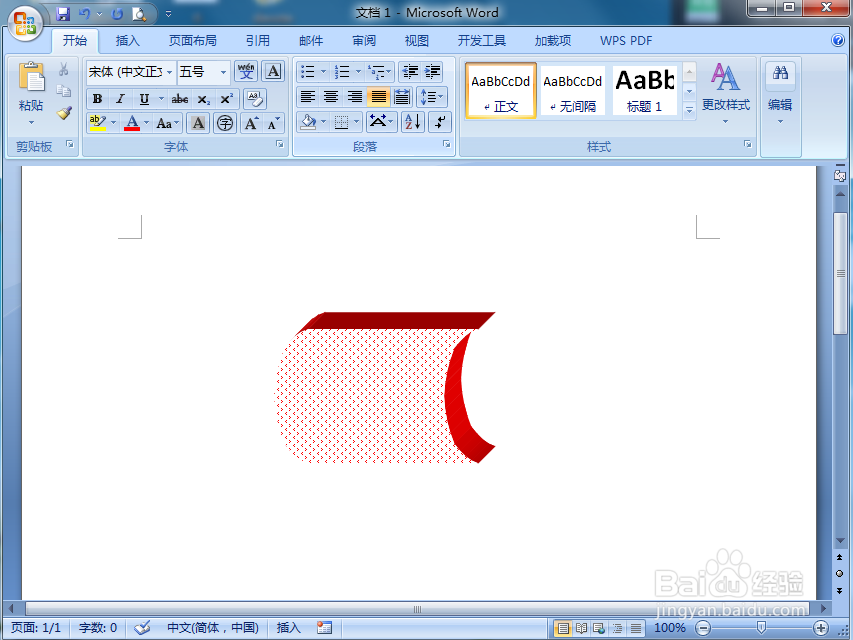1、打开word,进入其主界面中;

2、点击插入,选择形状工具,在流程图中点击库存数据;

3、按下鼠标左键不放,拖动鼠标,出现一个库存数据流程图;

4、点击形状轮廓,选择红色;

5、点击形状填充,选择图案;
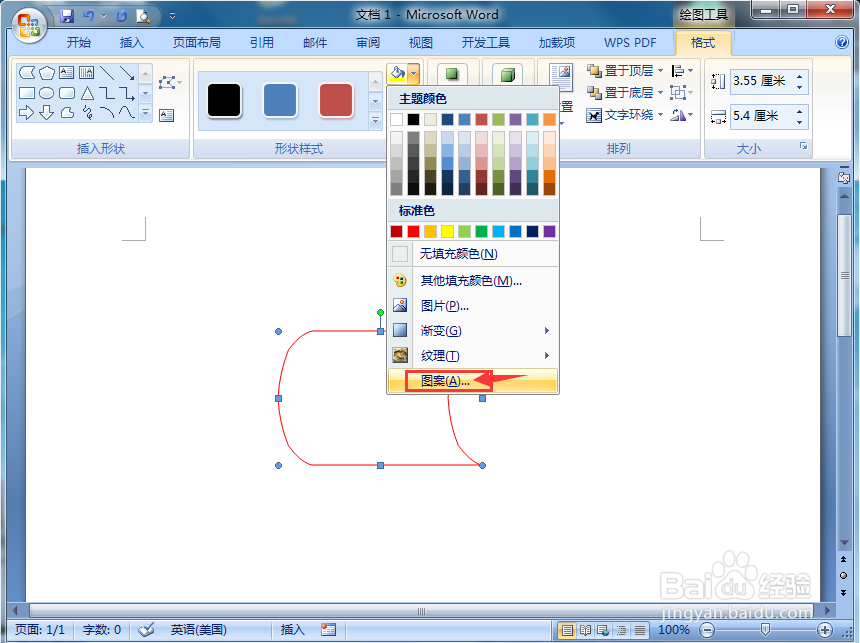
6、选择草皮,将前景色设为红色,按确定;

7、点击三维效果,选择平行样式;
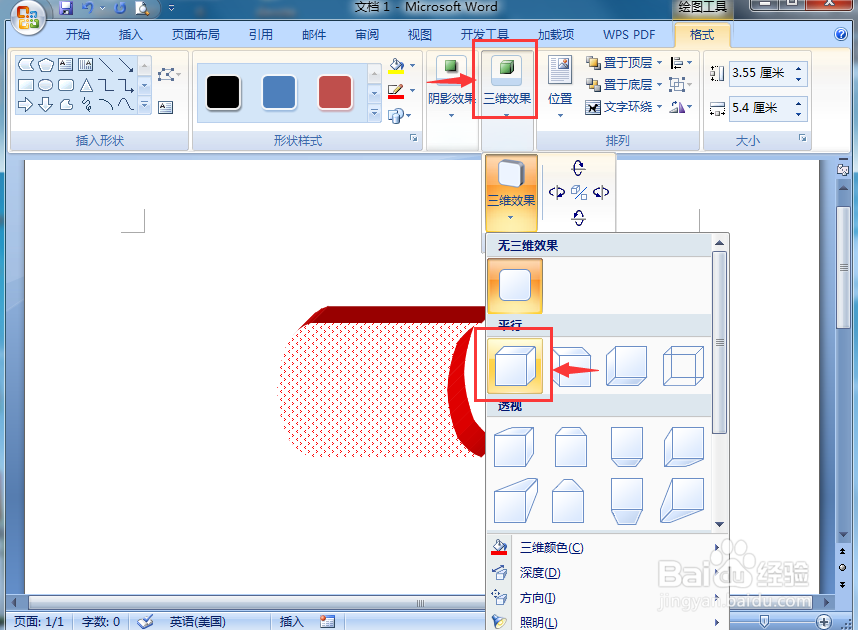
8、我们就在word中给库存数据流程图填充上了红色草皮图案。
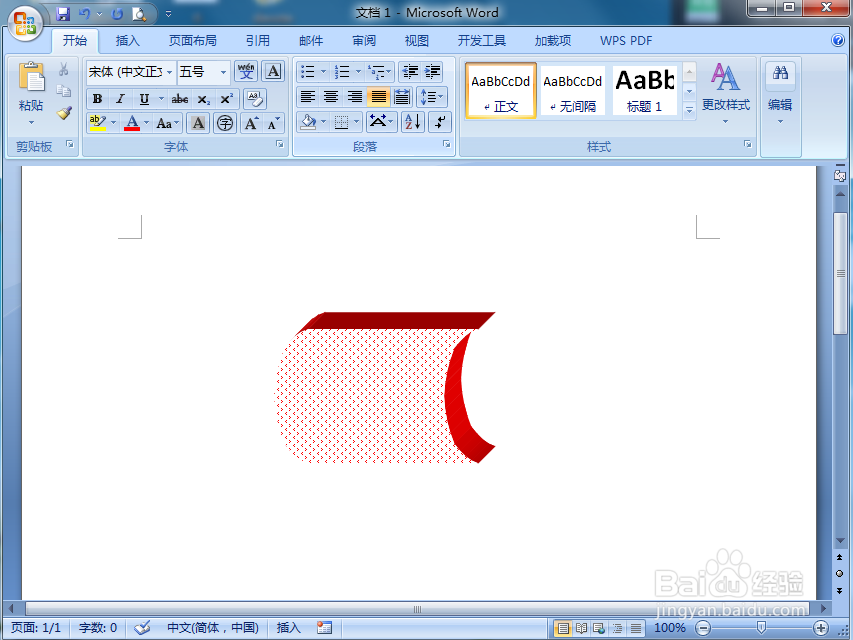
时间:2024-10-12 04:25:35
1、打开word,进入其主界面中;

2、点击插入,选择形状工具,在流程图中点击库存数据;

3、按下鼠标左键不放,拖动鼠标,出现一个库存数据流程图;

4、点击形状轮廓,选择红色;

5、点击形状填充,选择图案;
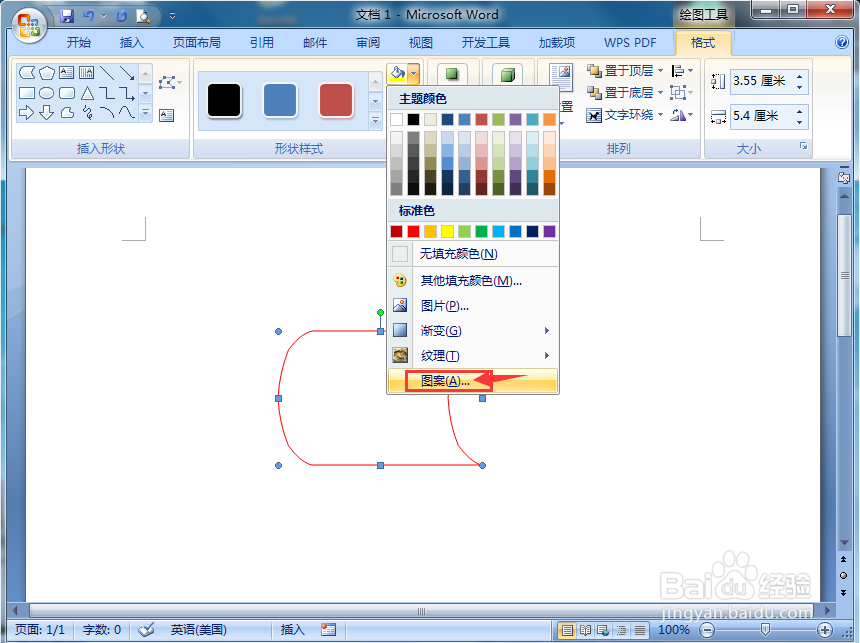
6、选择草皮,将前景色设为红色,按确定;

7、点击三维效果,选择平行样式;
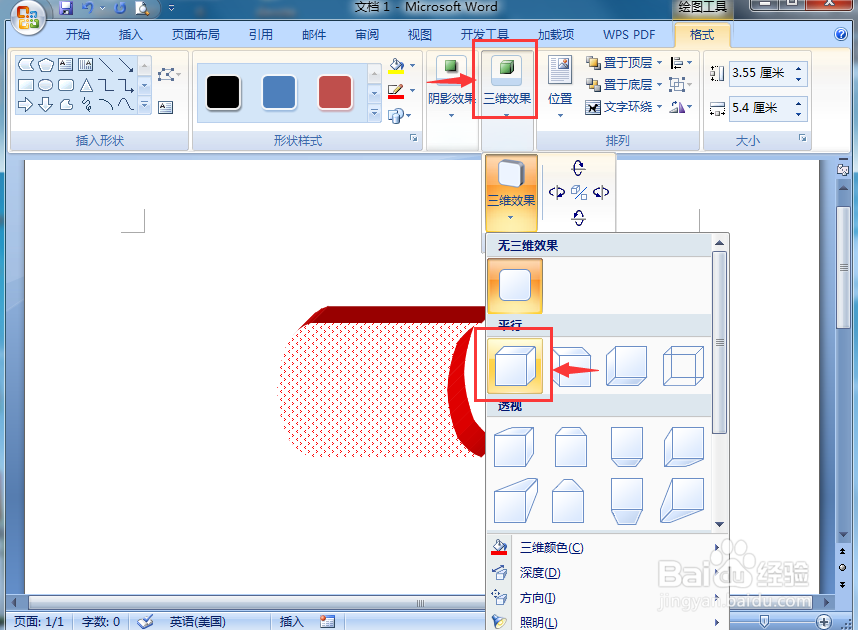
8、我们就在word中给库存数据流程图填充上了红色草皮图案。